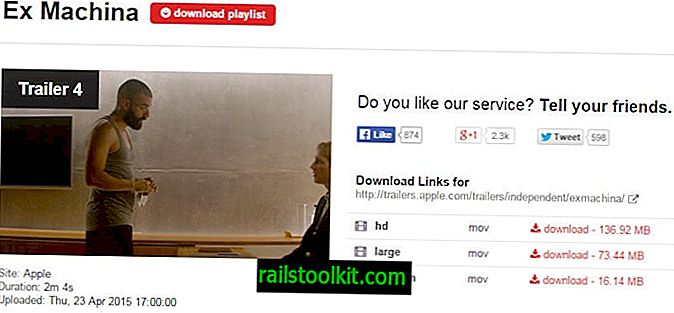이메일 클라이언트 Thunderbird의 개발 팀은 2018 년 8 월에 Thunderbird 60을 릴리스했습니다. Thunderbird 52.x에서 60.x 로의 업데이트는 당시 활성화되지 않았습니다. 업그레이드를 실행하려면 장치에 Thunderbird 60을 수동으로 설치해야했습니다.
Thunderbird 60은 여러 가지 중요한 변경 사항을 도입 한 주요 릴리스입니다. 전자 메일 클라이언트는 운영 체제 Windows XP 및 Windows Vista (및 서버 변형)에 대한 지원을 중단하고 확장 시스템을 변경하여 일부 확장 프로그램이 기본적으로 실행되지 않도록 차단했으며 Firefox의 Photon 디자인을 기반으로하는 새로운 디자인을 구현했습니다.
이 팀은 이번 주에 Thunderbird 60 업데이트를 활성화했습니다. 업데이트를 자동으로 확인하도록 구성된 Thunderbird 설치는 결국 작성 당시 사용 가능한 최신 버전 인 Thunderbird 60.3.0을 선택하고 이메일 클라이언트를 새 버전으로 자동 업그레이드해야합니다.
Thunderbird 60.3.0은 단계별 업데이트로 출시되어 모든 클라이언트가 한 번에 새 버전을 자동으로 선택하지 않습니다. 바로 업그레이드하려는 Thunderbird 사용자는 도움말> 정보> 업데이트 확인을 선택하여 수동으로 업데이트를 확인하고 새 버전을 설치해야합니다.
썬더 버드 60.3.0

Thunderbird 사용자 및 시스템 관리자는 새 버전, Thunderbird 60.3.0 및 Thunderbird 60.0의 변경 로그를 확인하여 새 버전의 모든 중요한 변경 사항을 확인할 수 있습니다.
Thunderbird 60.3.0은 버그 수정 및 보안 릴리스입니다. 새 버전의 이메일 클라이언트는 다음과 같은 문제를 해결합니다.
- 테마 관련 수정 사항 (예 : 잘못된 색상 또는 배경)
- Mac OS X에서는 애드온 옵션이 작동하지 않습니다.
- 쓰기 창 저장에서 파일을 덮어 쓰지 않았습니다.
- HTML 서명이 존재하지 않는 이미지를 참조 할 때 정지됩니다.
- 두 번 이상 나타나는 헤더에 대해 필터가 제대로 작동하지 않았습니다.
새 버전에는 변경 로그에 따라 해결되지 않은 네 가지 문제가 있습니다.
- 비 ASCII 문자가 포함 된 암호는 UTF-8을 사용하여 인코딩되며 이는 호환되지 않는 Office 365와 같은 공급자에게는 문제가 될 수 있습니다.
- 단어를 두 번 클릭하면 고급 속성 편집기 또는 링크 속성 대화 상자가 시작되는 경우가 있습니다.
- 일부 서버에 대한 CalDav 연결이 제대로 작동하지 않습니다. 해결 방법은 도구> 옵션> 고급> 구성 편집기에서 network.cookie.same-site.enabled를 false로 설정하는 것입니다.
- 트위터 채팅이 작동하지 않습니다.
지금 당신 : 썬더 버드 60에 무엇을 가져가십니까?